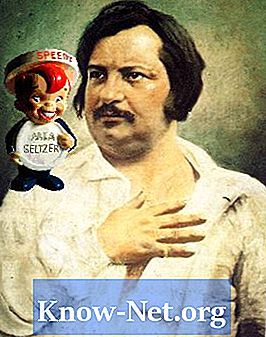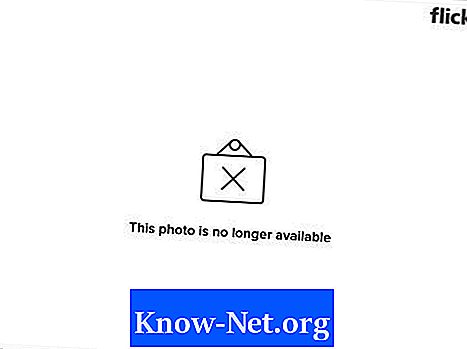Зміст
"Муар" - це потворні візерунки, які іноді можна побачити на зображеннях, оцифрованих на комп'ютері. Вони є перешкодами, спричиненими неможливістю правильно відсканувати дрібні деталі та надати зображенню хвилястий вигляд. На щастя, за допомогою Photoshop досить легко видалити цю проблему із зображення.
Крок 1
Відскануйте зображення на комп’ютері. Використовуйте максимальну роздільну здатність сканера, дозволену програмним забезпеченням. Відкрийте Photoshop. Клацніть «Файл» та «Відкрити». Перейдіть до файлу зображення та виберіть його.
Крок 2
Виберіть "Фільтр", а потім "Шум" і натисніть "Медіана". Встановіть радіус приблизно 1 або 2. Потім виберіть «Зображення», а потім «Розмір зображення». Змініть розмір зображення та роздільну здатність за бажанням. Після сканування зображення з повною роздільною здатністю це, швидше за все, означатиме його зменшення. Переконайтеся, що "бікубічна вибірка" позначена. Перейдіть до "Перегляд", а потім натисніть "Придатний для перегляду".
Крок 3
Виберіть "Фільтр", потім "Нагострити" і натисніть "Розмити маску". Почніть із встановлення "Сума" приблизно 75%, Радіус - 2 і Поріг - 3. Використовуйте попередній перегляд, щоб налаштувати ці налаштування для вказаного зображення, поки не буде звільнено візерунків "муару".